Diagnósticos de Lightpath
O Diagnóstico de Lightpath é um sistema de LEDs em vários componentes internos e externos do servidor que leva você ao componente com falha. Quando ocorre um erro, os LEDs são acesos no Painel frontal do operador na parte frontal do servidor e, em seguida, no componente com falha. Ao visualizar os LEDs em uma ordem particular, você pode muitas vezes identificar a origem do erro.
A ilustração a seguir mostra os LEDs de diagnóstico de Lightpath, que estão localizados no painel de informações do operador.
Figura 1. Painel frontal do operador 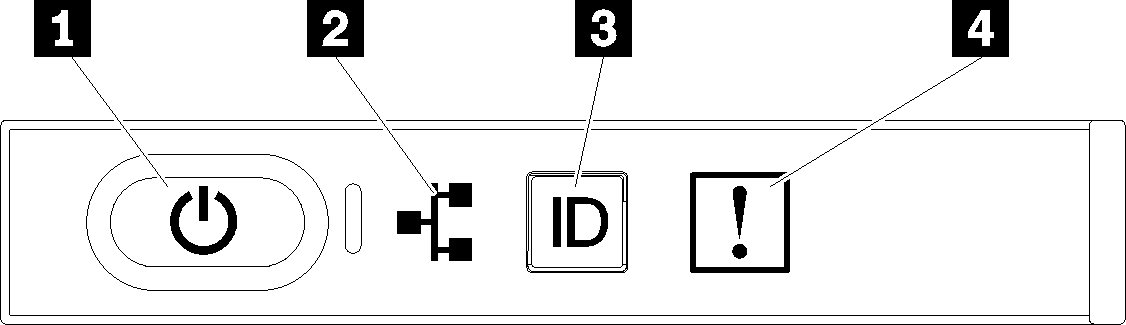
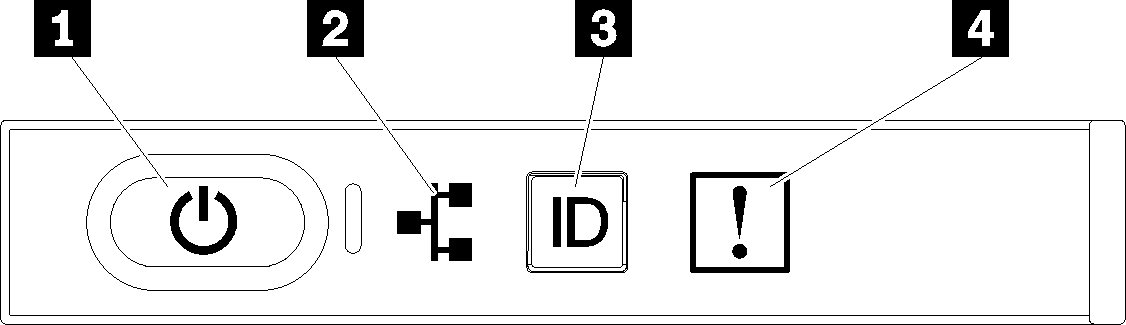
| LED | Descrição | Ação |
|---|---|---|
1 Botão de energia/LED (verde)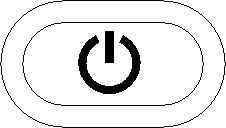 |
| |
2 LED de atividade de rede (verde)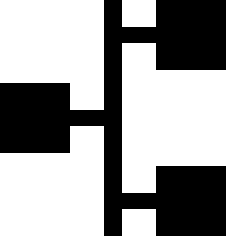 | LED aceso: o servidor está transmitindo ou recebendo sinais da LAN Ethernet. | Use esse LED para identificar o status de conexão da rede. |
3 Botão/LED de identificação (azul)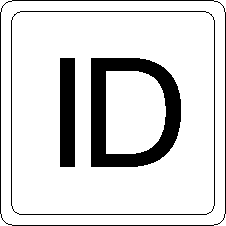 | Esse LED é usado como um LED de detecção de presença. É possível usar o Lenovo XClarity Controller para acender esse LED remotamente. | Utilize esse LED para localizar visualmente o servidor entre outros servidores. |
4 LED de erro de sistema (amarelo)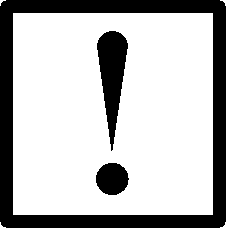 | LED aceso: ocorreu um erro. |
|
Enviar feedback